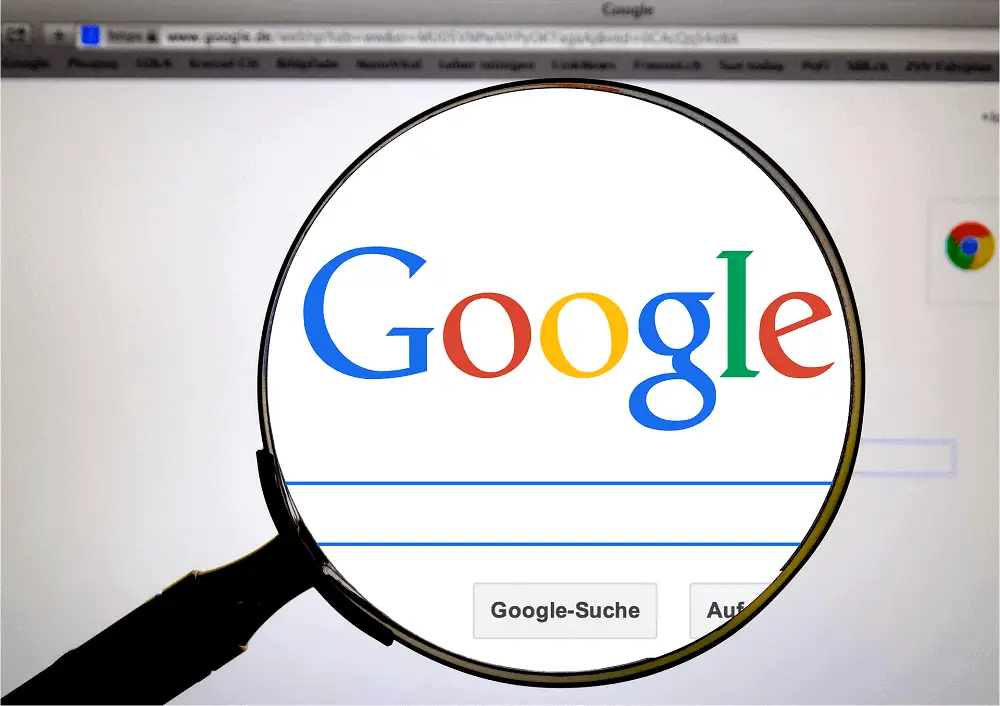האם אתה מתמודד עם הבעיה שדפדפן האינטרנט שלך מפנה אוטומטית לאתרים מוזרים וחשודים?
האם ההפניות הללו הן לרוב אתרי מסחר אלקטרוני, אתרי הימורים?
האם יש לך הרבה חלונות קופצים המציגים תוכן מודעה?
ייתכן שנדבקת בוירוס הפניה מחדש של Google.
וירוס ההפניה מחדש של גוגל הוא אחד הזיהומים המעצבנים, המסוכנים והמסובכים ביותר אי פעם באינטרנט.תוכנה זדונית זו עשויה שלא להיחשב קטלנית מכיוון שהנוכחות של זיהום זה לא קורסת את המחשב שלך והופך אותו לחסר תועלת.אבל זה נחשב מעצבן ולא קטלני כי הפניות לא רצויות וחלונות קופצים יכולים לתסכל כל אחד.
וירוס ההפניה מחדש של גוגל יכול להפנות לא רק את תוצאות גוגל, אלא גם את תוצאות החיפוש של יאהו ובינג.אז אל תשמע Yahoo Redirect Virus או וירוס Bing Redirectמוּפתָע.התוכנה הזדונית גם מדביקה כל דפדפן, כולל Chrome, Internet Explorer, Firefox ועוד.
מכיוון שגוגל כרום הוא הדפדפן הנפוץ ביותר, חלקםבהתאם לדפדפן שהוא מפנה לקרוא לווירוס להפניה מחדש של גוגל כרום.לאחרונה, תוכנה זדוניתקודנים משנים את הקוד שלהם כדי ליצור גרסאות המתחמקות מזיהוי קל על ידי תוכנת אבטחה.כמה גרסאות אחרונות הן Nginx Redirect Virus, Happili Redirect Virus לַחֲכוֹת.כל הזיהומים הללו הם וירוסים להפניה מחדש, אך שיטות הקוד והתקיפה שונות.
על פי דוח משנת 2016, וירוס ההפניה של גוגל הדביק יותר מ-6000 מיליון מחשבים, 1/3 מהם מארצות הברית.החל ממאי 2016, נראה היה שהזיהומים חזרו עם עלייה במספר המקרים המדווחים.
תוכן
מדוע כל כך קשה להסיר את וירוס ההפניה של Google?
וירוס להפניה מחדש של Google הוא ערכת שורש ולא וירוס.ה-rootkit משויך לכמה שירותי Windows חשובים, מה שגורם לו לעבוד כמו קובץ מערכת הפעלה.זה מקשה על זיהוי קבצים או קוד נגועים.גם אם אתה מזהה את הקובץ, קשה למחוק את הקובץ מכיוון שהוא פועל כחלק מקבצי מערכת ההפעלה.
התוכנה הזדונית מקודדת בצורה כזו שהיא יוצרת גרסאות שונות מאותו קוד מעת לעת.זה מקשה על תוכנת אבטחה לתפוס קוד ולשחרר תיקוני אבטחה.גם אם הם יצליחו ליצור תיקון, הוא יהפוך לבלתי יעיל אם התוכנה הזדונית תוקפת שוב ומכילה גרסה אחרת.
וירוס הפניה מחדש של גוגלקשה להסירו מכיוון שהוא מסוגל להסתתר עמוק בתוך מערכת ההפעלה ולהסיר עקבות ועקבות של איך הוא נכנס למחשב.ברגע שהוא בפנים, הוא מצרף את עצמו לקובצי הליבה של מערכת ההפעלה, מה שגורם לו להיראות כמו קובץ לגיטימי הפועל ברקע.
גם כאשר מזוהה קובץ נגוע, לפעמים קשה לנתק אותו מקובץ מערכת הפעלה.נכון לעכשיו, אף תוכנת אבטחה בשוק לא יכולה להבטיח לך הגנה של 100% מפני זיהום זה.זה מסביר מדוע המחשב שלך נדבק מלכתחילה, אפילו עם תוכנת אבטחה מותקנת.
המאמר כאן מסביר כיצד לבחור ולהסיר באופן ידני את וירוס ההפניה מחדש של גוגל באופן ידני.מנקודת מבט של טכנאי, זוהי הדרך היעילה ביותר להילחם בזיהום זה.טכנאים העובדים עבור כמה ממותגי תוכנות האבטחה הגדולים נוקטים כעת באותה גישה.נעשה כל מאמץ כדי שהמדריך יהיה פשוט וקל לביצוע.
כיצד להסיר את וירוס ההפניה של גוגל
1. נסה כלים זמינים באינטרנט או חפש כלים מקצועיים
ישנם כלי אבטחה רבים זמינים בשוק.אבל אף אחד מהכלים האלה לא פותח במיוחד כדי להסיר את וירוס ההפניה מחדש של Google.בעוד שמשתמשים מסוימים ביטלו בהצלחה את ההדבקה בתוכנה אחת, ייתכן שהיא לא תפעל כראוי במחשב אחר.
יש אנשים שבסופו של דבר מנסים את כל הכלים השונים שיוצרים בעיות נוספות על ידי השחתת מערכת ההפעלה וקבצי מנהל ההתקן.קשה לסמוך על רוב הכלים החינמיים מכיוון שהם ידועים בהרס קובצי מערכת ההפעלה.
אז, גבה את הנתונים החשובים שלך כדי להיות בטוחים יותר לפני שתנסה כל כלי חינמי.ניתן גם להיעזר באנשי מקצוע המתמחים בהעלמת זיהום זה.אני לא מדבר על לקחת את המחשב שלך לחנות טכנולוגיה או להתקשר לחוליית חנונים שתעלה לך הרבה כסף.הזכרתי שירות, לפני כן אתה יכולנסה כמוצא אחרון.
2.נסה להסיר את וירוס ההפניה של גוגל באופן ידני
אין דרך קלה יותר להיפטר מהזיהום מאשר להפעיל סריקה עם תוכנה ולתקן אותה.עם זאת, אם התוכנה לא מצליחה לתקן את הבעיה, המוצא האחרון הוא לנסות להסיר את הזיהום באופן ידני.שיטת ההסרה הידנית גוזלת זמן וחלקם עשויים להתקשות לעקוב אחר ההוראות של אופייה הטכני.
שיטה זו יעילה מאוד, אך אי ביצוע נכון של ההוראות או טעות אנוש אפשרית בזיהוי הקובץ הנגוע עלולים לבטל את המאמצים שלך.כדי שיהיה קל יותר לכולם להבין, הכנתי סרטון שלב אחר שלב כדי להסביר את הפרטים.זה מציג את אותם השלבים בדיוק שבהם משתמשים מומחי הסרת וירוסים כדי להסיר זיהומים וירוסים באופן ידני.אתה יכול למצוא את הסרטון בסוף הפוסט הזה.
שלבי פתרון בעיות להסרת וירוס ההפניה מחדש של Google באופן ידני
שלא כמו רוב ההדבקות, עם Google Redirect Virus תמצא רק קובץ אחד או שניים הקשורים לזיהום.עם זאת, אם תחילה מתעלמים מהזיהום, נראה שמספר הקבצים הנגועים גדל עם הזמן.לכן, ברגע שמתגלה בעיית ההפניה, עדיף להיפטר מהזיהום בהקדם האפשרי.היפטר מווירוס ההפניה מחדש של Google על ידי ביצוע שיטות פתרון הבעיות המוזכרות להלן.יש גם סרטון למטה.
קובצי מערכת ההפעלה מוסתרים כברירת מחדל כדי למנוע מחיקה בשוגג.קבצים נגועים מנסים להסתתר בקבצי מערכת ההפעלה.לכן, מומלץ לבטל את הסתרת כל הקבצים המוסתרים לפני שמתחילים בפתרון בעיות:
- הקש על מקש Windows + R כדי לפתוח לָרוּץ חַלוֹן
- סוּג תיקיית שליטה
- לחץ על נוף לשונית
- לְאַפשֵׁרהצג קבצים, תיקיות וכוננים מוסתרים
- בטל את הסימוןהסתר סיומות עבור סוגי קבצים מוכרים
- בטל את הסימוןהסתר קבצי מערכת הפעלה מוגנים
2. פתח את msconfig
השתמש בכלי MSConfig כדי להפעיל את קובץ יומן האתחול.
- לִפְתוֹחַ לָרוּץ חַלוֹן
- סוּג msconfig
- אם אתה משתמש ב-Windows 10, 8 או 7, בבקשה לחץ על לשונית אתחול.אם אתה משתמש ב-Win XP, בחרboot.ini לשונית
- בחינה יומן אתחול כדי לאפשר את זה
- לחץ על יישום , לאחר מכן לחץ 確定
קובץ יומן האתחול נדרש רק לשלב האחרון.
3. הפעל מחדש את המחשב
הפעל מחדש את המחשב כדי לוודא שהשינויים שלך מיושמים.(קובץ ntbttxt.log נוצר עם הפעלה מחדש של המחשב, על כך נדון בהמשך שלבי פתרון הבעיות).
4. בצע אופטימיזציה מלאה של IE
אופטימיזציה של Internet Explorer בוצעה כדי להבטיח שהניתוב מחדש לא נגרם כתוצאה מבעיה בדפדפן האינטרנט או מהגדרות אינטרנט פגומות של דפדפן החיבור המקוון.אם יבוצע אופטימיזציה נכונה, הגדרות הדפדפן והאינטרנט יאופסו לברירות המחדל המקוריות שלהן.
הערה:חלק מהגדרות האינטרנט שנמצאו בעת ביצוע אופטימיזציה עבור IE משותפות לכל הדפדפנים.לכן, בין אם אתה משתמש בכרום, פיירפוקס, אופרה וכו', עדיין מומלץ לבצע אופטימיזציה של IE.
5. בדוק את מנהל ההתקנים
מנהל ההתקנים הוא כלי של Windows שמפרט את כל ההתקנים במחשב שלך.זיהומים מסוימים מסוגלים להסתיר מכשירים מוסתרים שיכולים לשמש עבור התקפות תוכנות זדוניות.בדוק את מנהל ההתקנים עבור כל ערכים נגועים.
- לִפְתוֹחַ לָרוּץ חלון (מקש Windows + R)
- סוּג devmgmt.msc
- לחץ על חלק עליוןלשונית תצוגה
- בחר תצוגה מכשיר נסתר
- לחפש מנהל התקן ללא plug and play.הרחב אותו כדי לראות את כל הרשימה תחת אפשרויות.
- בדוק את TDSSserv.sys עבור כל ערכים.אם אין לך את הערך הזה, חפש כל ערך אחר שנראה חשוד.אם אינך בטוח אם ערך טוב או רע, בצע חיפוש בגוגל עם השם כדי לגלות אם הוא אמיתי.
אם נמצא שהערך נגוע, לחץ עליו באמצעות לחצן העכבר הימני ולחץ על הסר התקנה.אל תפעיל מחדש את המחשב לאחר השלמת הסרת ההתקנה.המשך בפתרון בעיות ללא אתחול מחדש.
6. בדוק את הרישום
בדוק את הרישום עבור קבצים נגועים:
- לִפְתוֹחַ לָרוּץ חַלוֹן
- סוּג regedit פתח את עורך הרישום
- לחץ על ערוך > למצוא
- הזן את שם הזיהום.אם הוא ארוך, הזן את האותיות הראשונות של הערך הנגוע
- לחץ על ערוך -> מצא.הזן את האותיות הראשונות של שם הזיהום.במקרה זה, אני משתמש ב-TDSS ומחפש כל ערך שמתחיל באותיות אלו.בכל פעם שיש ערך שמתחיל ב-TDSS, הוא מציג את הערך בצד שמאל ואת הערך בצד ימין.
- אם יש רק ערך אחד, אבל אין אזכור של מיקום הקובץ, פשוט מחק אותו.המשך לערך הבא באמצעות TDSS
- החיפוש הבא הביא אותי לערך שהראה פרטים על מיקום הקובץ בצד ימין, כלומר C:WindowsSystem32TDSSmain.dll.אתה צריך לנצל את המידע הזה.פתח את התיקיה C:WindowsSystem32, מצא ומחק את ה-TDSSmain.dll שהוזכר כאן.
- נניח שאינך יכול למצוא את הקובץ TDSSmain.dll ב-C:WindowsSystem32.זה מראה שהערך מוסתר במיוחד.עליך למחוק את הקובץ באמצעות שורת הפקודה.פשוט השתמש בפקודה כדי להסיר אותו.del C:WindowsSystem32TDSSmain.dll
- חזור על אותה פעולה עד שכל הערכים המתחילים ב-TDSS ברישום יימחקו.ודא אם ערכים אלה מצביעים על קבצים כלשהם בתוך התיקיה, מחק אותם ישירות או באמצעות שורת הפקודה.
בהנחה שאינך יכול למצוא את TDSSserv.sys בהתקנים מוסתרים תחת מנהל ההתקנים, ואז עבור לשלב 7.
7. בדוק ביומן ntbtlog.txt עבור קבצים פגומים
על ידי ביצוע שלב 2, נוצר קובץ יומן בשם ntbtlog.txt ב-C:Windows.זהו קובץ טקסט קטן עם מספר רב של ערכים, שעלול לעלות על 100 עמודים אם תדפיס אותם.עליך לגלול למטה לאט ולבדוק אם יש ערכים ב-TDSSserv.sys המעידים על זיהום.בצע את השלבים שהוזכרו בשלב 6.
במקרה הנ"ל, הזכרתי רק את TDSSserv.sys, אבל יש סוגים אחרים של rootkits שיכולים לעשות את אותו הנזק.בוא נתמודד עם 2 הערכים H8SRTnfvywoxwtx.sys ו-_VOIDaabmetnqbf.sys הרשומים תחת מנהל ההתקנים של החבר שלי.ההיגיון מאחורי הידיעה אם זה קובץ מסוכן הוא בעיקר בשמם.השם חסר משמעות,
אני לא חושב שאף חברה שמכבדת את עצמה הייתה שמה לקבצים שלה כך.כאן השתמשתי באותיות הראשונות H8SRT ו-_VOID וביצעתי את השלבים שהוזכרו בשלב 6 כדי למחוק את הקובץ הנגוע.(שימו לב: H8SRTnfvywoxwtx.sys ו-_VOIDaabmetnqbf.sys הם רק דוגמה.קבצים פגומים יכולים להופיע בכל שם, אבל קל לזהות אותם בגלל שם הקובץ הארוך ומספרים ואותיות אקראיים בשם. )
אנא נסה את השלבים הללו על אחריותך בלבד.השלבים לעיל לא יקרסו את המחשב שלך.אבל ליתר בטחון, כדאי לגבות קבצים חשובים ולוודא שיש לך אפשרות להשתמש בדיסק OS לתיקון או התקנה מחדש של מערכת ההפעלה.
חלק מהמשתמשים עשויים למצוא את פתרון הבעיות שהוזכר כאן מסובך.בואו נודה באמת, הזיהום עצמו מורכב ואפילו מומחים נאבקים להיפטר ממנו.
כעת יש לך הוראות ברורות, כולל מדריך שלב אחר שלב כיצד להיפטר מווירוס ההפניה מחדש של Google.כמו כן, אם זה לא יצליח, אתה יודע מה לעשות.בצע פעולה מיידית לפני שהזיהום יתפשט לקבצים נוספים ויהפוך את המחשב לבלתי שמיש.שיתוף המדריך הזה כיוון שהוא עושה הבדל גדול למישהו שמתמודד עם אותה בעיה.